Reklama
Windows 10 build 1809 prichádza do vášho počítača čoskoro. Oficiálny dátum vydania je 2. október 2018, ale uvedenie do prevádzky môže trvať mnoho mesiacov. Ukážeme vám, ako môžete získať najnovšiu aktualizáciu funkcie práve teraz alebo ako ju čo najrýchlejšie odložiť v prípade, že nechcete inovovať.
Ktorú verziu systému Windows máte?
Najprv, zistite, ktorú verziu systému Windows používate Ako skontrolovať, akú verziu systému Windows 10 máteAkú verziu systému Windows máte? Tu je postup, ako skontrolovať verziu systému Windows 10, nájsť najnovšie vydanie systému Windows 10 a ďalšie. Čítaj viac práve teraz.
Ak používate systém Windows 10, prejdite na stránku Štart> Nastavenia> Systém> O aplikácii a skontrolujte, čo sa hovorí pod Špecifikácie systému Windows.

Na rýchlu kontrolu, ktorá funguje na akejkoľvek verzii systému Windows, stlačte Windows + Q, napíšte winver, a udrel vstúpiť.
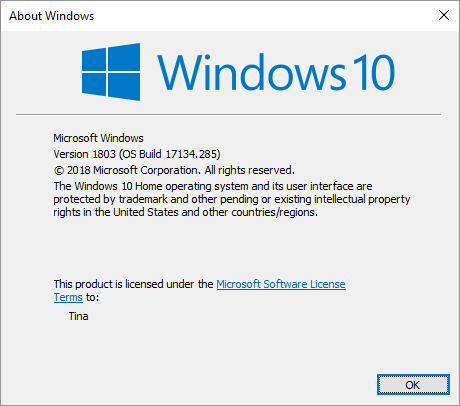
Ak stále používate systém Windows 7 alebo 8, jediným spôsobom, ako inovovať na systém Windows 10, je kúpiť si kópiu a nainštalovať ju. Začiatkom tohto roka spoločnosť Microsoft uzavrela
medzera, ktorá umožňovala bezplatnú inováciu systému Windows 10 Stále môžete upgradovať na Windows 10 zadarmo! Tu je návodSpoločnosť Microsoft ukončila podporu pre systém Windows 7, stále však môžete využívať bezplatnú inováciu na systém Windows 10. Čítajte ďalej a zistite, ako na to! Čítaj viac .Ako neaktualizovať systém Windows 10
Neaktualizuje sa na najnovšiu verziu systému Windows 10 zostáva rozumnou voľbou. Maximalizujete svoj čas stabilnou inštaláciou a vyhnete sa chybám. Či môžete dočasne oneskoriť aktualizáciu Windows 10. októbra 2018, závisí od vydania systému Windows.
Windows 10 Domovská stránka
Ako domáci používateľ môžete dočasne vypnite službu Windows Update 7 spôsobov, ako dočasne vypnúť službu Windows Update v systéme Windows 10Vďaka službe Windows Update je váš systém opravený a bezpečný. V systéme Windows 10 ste na milostivom pláne spoločnosti Microsoft, pokiaľ nepoznáte skryté nastavenia a vylepšenia. Preto udržujte Windows Update pod kontrolou. Čítaj viac nastavením internetového pripojenia na odmerané.
Ísť do Štart> Nastavenia> Sieť a internet> Wi-Fi, vyberte sieť, ku ktorej ste pripojení, a prepnite posúvač pod Nastaviť ako odmerané pripojenie na na. Táto cesta teraz funguje Ethernet prípojky. Hneď, ako sa pripojíte k nemeranej sieti Wi-Fi alebo LAN, Windows Update začne znova sťahovať aktualizácie.
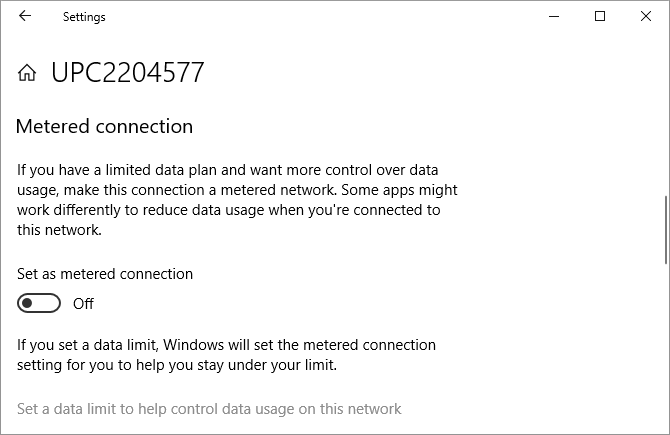
Toto je, žiaľ, iba dočasné riešenie. Aj keď to môže trvať mnoho týždňov, mali by ste sa pripraviť na blížiaci sa upgrade, ktorý na vás Windows Update nakoniec upadne.
Windows 10 Pro, vzdelávanie a podnikanie
Ak sa nachádzate v niektorom z týchto vydaní systému Windows 10, máte luxus dočasne odkladať aktualizácie funkcií.
na pozastaviť aktualizácie úplne na 35 dní, zamierte na Nastavenia> Aktualizácia a zabezpečenie> Windows Update> Rozšírené možnosti a pod Pozastaviť aktualizácie, posuňte posúvač do na pozície. Po obnovení aktualizácií budete musieť pred opätovným pozastavením služby Windows Update nainštalovať najnovšie aktualizácie.
na odložiť aktualizácie, zostaň v Pokročilé nastavenia okno. pod Vyberte, kedy sú nainštalované aktualizácie, vyberte, koľko dní chcete odložiť aktualizáciu funkcie; maximum je 365 dní. Ak nechcete dostávať aktualizácie zabezpečenia, vyberte kvalitatívne aktualizácie nula dní.

Stiahli ste si aktualizáciu, ale ešte nie ste pripravení na inštaláciu? Môžete ho odložiť ešte raz o týždeň. Ísť do Nastavenia> Aktualizácia a zabezpečenie> Windows Update a vyberte Reštartujte možnosti. Tu môžete naplánovať čas a dátum čakajúcej aktualizácie, a to až 7 dní v budúcnosti.
Príprava inovácie na systém Windows 10
Ak chcete vykonať inováciu na aktualizáciu z októbra 2018, mali by ste používať verziu 1803, známu tiež ako aktualizácia z apríla 2018. Ak ide o verziu systému Windows, je dobré ísť. Pred inováciou však skontrolujte tieto predinštalačné úlohy:
Vytvorte jednotku na obnovenie systému Windows.
Zálohujte si produktové kľúče.
Povoliť Obnovenie systému.
Zálohujte si dôležité údaje.
V systéme Windows nikdy neviete, čo by sa mohlo pokaziť. Takže buďte pripravení a spravujte Windows. Podrobné pokyny nájdete v našom článku o čo robiť pred inováciou na aktualizáciu Windows 10 Fall Creators Urobte to pred každou aktualizáciou alebo inštaláciou systému Windows 10Systém Windows 10 dostáva hlavné aktualizácie dvakrát ročne plus mesačné aktualizácie. Ukážeme vám, čo by ste mali urobiť pred spustením služby Windows Update. Teraz môže prísť utorok! Čítaj viac .
Najnovšie zostavenie: Staňte sa zasväteným Windows
ako Windows Insider Buďte prvý, kto otestuje nové systémy Windows 10, ktoré sa stavajú ako zasvätené informácie systému WindowsWindows Insider sú prví, ktorí testujú nové verzie systému Windows 10. Sú tiež prví, ktorí trpia chybami. Tu vám ukážeme, ako sa pripojiť alebo opustiť program a ako zdieľať ... Čítaj viac , vždy budete spúšťať najnovšie verzie systému Windows 10. Je to rýchly pruh k novým funkciám, ale zároveň riskujete, že budete čeliť nespočetným chybám a problémom s operačným systémom. Ste pripravení na výzvu?
Ako sa pripojiť k programu Windows Insider
Aby ste sa stali insidermi Windows, musíte vykonať nasledujúce kroky:
- Zaregistrujte sa do programu Windows Insider Program. Budete potrebovať účet Microsoft.
- Uistite sa, že prihláste sa do systému Windows pomocou svojho účtu Microsoft Výhody a nevýhody používania účtu Microsoft v systéme WindowsJeden účet Microsoft vám umožňuje prihlásiť sa do širokej škály služieb a aplikácií spoločnosti Microsoft. Ukážeme vám výhody a nevýhody používania účtu Microsoft v systéme Windows. Čítaj viac : Ísť do Štart> Nastavenia> Účty> Vaše informácie zmeniť spôsob prihlásenia.
- Zaregistrujte svoj počítač so systémom Windows 10: Prejdite na Štart> Nastavenia> Aktualizácia a zabezpečenie> Program Windows Insider> Začíname prihlásiť sa.
Budete musieť prepojiť svoj účet Microsoft a zvoliť Pobočka Windows Update Vysvetlené vetvy aktualizácie a obsluhy systému Windows 10Každé zostavenie systému Windows 10 prechádza niekoľkými fázami testovania a aktualizácií. Ukážeme vám vašu pozíciu v tomto reťazci. Zložitosť vás môže prekvapiť. Čítaj viac . Odporúčame pomalé zvonenie.
Dvakrát ročne, keď sa zostavenie programu Windows Insider zladí s najnovšou zostavou spoločnosti Microsoft na verejnosti (zostavenie RTM) budete môcť opustiť program zasvätených bez nutnosti preinštalovať. Keď je to tak, choďte na Štart> Nastavenia> Aktualizácia a zabezpečenie> Program Windows Insider a kliknite na tlačidlo OK Zastaviť vytváranie ukážok zasvätených.
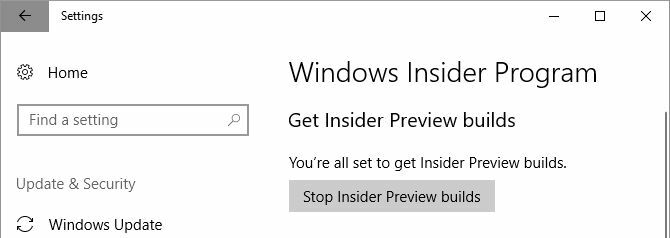
Najnovšie stabilné vydanie systému Windows 10
Byť insiderom Windows znamená, že často prevádzkujete buggy verzie systému Windows 10. Bezpečnou voľbou je počkať na stabilné vydanie systému Windows 10 a použiť jednu z nasledujúcich ciest inovácie.
Inovujte na Windows 10, verzia 1809, prostredníctvom Windows Update
Keď je váš počítač pripravený na inováciu, prostredníctvom služby Windows Update dostanete aktualizáciu z októbra 2018. Stojí za to byť trpezlivý. Ak spoločnosť Microsoft nemá spoľahlivé údaje pre váš hardvér alebo ak sa zasvätenci s vašimi špecifikáciami stretli s mnohými problémami, aktualizácia sa nemusí do vášho systému nejaký čas rozvinúť.
Ak chcete skontrolovať, či ste pripravení na inováciu, choďte na Štart> Nastavenia> Aktualizácia a zabezpečenie> Windows Update a kliknite na tlačidlo OK Skontroluj aktualizácie. Po stiahnutí inovácie sa tu zobrazí zoznam.
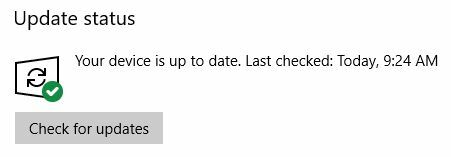
Pred inováciou na novú verziu však musíte nainštalovať všetky čakajúce aktualizácie zabezpečenia. Uistite sa, že ste pozastavenie alebo odloženie aktualizácie funkcií nezadali pod Pokročilé nastavenia.
Ručná inštalácia systému Windows 10 pomocou nástroja na vytváranie médií
Ak si služba Windows Update ešte nemyslí, že je rad na vás, môžete vynútiť inováciu pomocou spoločnosti Microsoft Windows 10 Media Creation Tool (otvorte tento odkaz v aplikácii Microsoft Edge).
Môžete kliknúť na ikonu Teraz aktualizovať odkaz na spustenie Asistenta aktualizácií a inicializáciu aktualizácie priamo z webovej stránky.

Alebo kliknite Stiahnite si nástroj teraz pripraviť Inštalačné médiá systému Windows 10 Ako vytvoriť Windows 10 inštalačné médiáBez ohľadu na to, ako ste sa dostali k systému Windows 10, existuje spôsob, ako vytvoriť vlastné inštalačné médium. Skôr alebo neskôr by ste to mohli potrebovať. Ukážeme vám, ako sa pripraviť. Čítaj viac pre čistú inštaláciu.
Podrobný návod na používanie nástroja Windows 10 Media Creation nájdete v článku prepojenom v predchádzajúcom odseku.
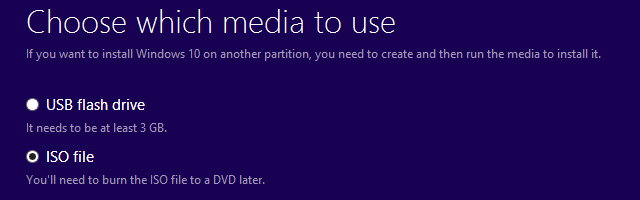
Mali by ste upgradovať Windows 10?
Závisí to od verzie systému Windows, ktorú práve používate. Všeobecne platí, že spoločnosť Microsoft prestane podporovať každú verziu systému Windows 10 18 mesiacov po svojom pôvodnom vydaní.
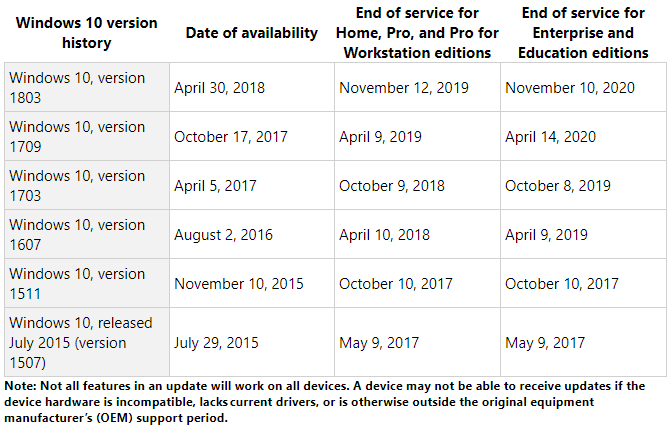
Windows 10 Home, verzia 1709 alebo 1803
Mali by ste počkať, kým nebude aktualizácia k dispozícii prostredníctvom služby Windows Update. A dokonca aj potom je bezpečnejšie odložiť aktualizáciu funkcie a počkať o niečo dlhšie, kým spoločnosť Microsoft nemá opravené bežné chyby Kompletná príručka na riešenie problémov s aktualizáciou Windows 10 Fall CreatorsStretli ste sa s aktualizáciou Windows 10 Fall Creators Update? Našli ste správne miesto na hľadanie opráv. Tu sú riešenia najbežnejších problémov. Čítaj viac . Aj keď môžete vrátiť sa k predchádzajúcej verzii systému Windows 3 spôsoby, ako downgrade Windows 10 a rollback na Windows 7 alebo 8.1 neurčitoBuď ste inovovali na Windows 10, aby ste si zaistili bezplatnú kópiu, alebo ste boli inovovaní násilne. Zdieľame tri triky, ktoré vám pomôžu downgrade teraz alebo neskôr a ušetria vás, ak aktualizácia zlyhá. Čítaj viac pre 10 dní (predtým 30 dní), nestojí to za problémy.
Navyše, ak v súčasnosti používate Windows 10 Fall Creators alebo Update April 2018, budete dostávať bezpečnostné opravy až do apríla alebo novembra 2019. Momentálne nie je žiadny záujem o aktualizáciu, takže si nájdite čas.
Staršie verzie systému Windows 10 pre domácnosti
Jediný čas, ktorý by ste mali upgradovať, je, keď podpora vašej aktuálnej verzie systému Windows 10 končí To sa stane, keď končí podpora Windows 10Spoločnosť Microsoft už nepodporuje pôvodnú verziu systému Windows 10. Tu je všetko, čo potrebujete vedieť o životnom cykle systému Windows vrátane toho, ako môžete inovovať a zostať v bezpečí. Čítaj viac . To sa však nestane už mnoho rokov.
Pôvodná verzia systému Windows 10, verzia 1507, ako aj verzie 1511 (Fall Update), 1607 (Anniversary Anniversary) a 1703 (Creators Update) dosiahli koniec svojej služby. Ak stále používate niektorú z týchto verzií, už nedostávate bezpečnostné opravy a mali by ste ich okamžite inovovať.
Ak vaše zariadenie podporuje aktualizáciu z októbra 2018 a používate verziu Windows 10 pred rokom 1803, odporúčame vám počkať na vydanie najnovšej aktualizácie funkcií a následná inovácia manuálne pomocou nástroja Windows Media Creation Tool, ako je opísané vyššie.
Ak by ste uviazli na staršej verzii, pretože váš počítač nemôže upgradovať, je tu strieborná podšívka! Pre systémy, ktoré pri pokuse o inováciu zistili chybu „Windows 10 už nie sú na tomto počítači podporované“, rozšírila spoločnosť Microsoft podporu do roku 2023.
Microsoft uviedol túto výnimku pre počítače používajúce procesor Clover Trail od spoločnosti Intel, ale môže sa rozšíriť aj na iný nepodporovaný hardvér.
„Aby sme zaistili bezpečnosť našich zákazníkov, poskytujeme bezpečnostné aktualizácie pre tieto konkrétne zariadenia so systémom Windows Aktualizácia 10 výročia do januára 2023, ktorá je v súlade s pôvodnou rozšírenou podporou systému Windows 8.1 bodka. "
Edície Windows 10 Enterprise a Education
Používatelia systému Windows 10 Enterprise a Education môžu k uvedeným dátumom pridať ďalších šesť mesiacov. Na začiatku tohto roka, Microsoft povedal:
„Windows 10, verzia 1511, 1607, 1703 a 1709, budú aj naďalej dostávať mesačné servisné aktualizácie bezplatne po dobu 6 mesiacov po ukončení servisných dátumov. Aktualizácie iba pre zabezpečenie sú dostupné prostredníctvom všetkých bežných kanálov vrátane: Windows Update (WU / WUfB), WSUS, Aktualizačný katalóg a riešenia pre správu podniku a dodávajú sa ako štandardná kumulatívna aktualizácia balíčky. "
a:
„Niektoré verzie vydaní Enterprise a Education budú mať možnosť ďalšieho plateného rozšírenia pre oprávnených zákazníkov poskytujúcich multilicencie. Zákazníci by sa mali obrátiť na svoj tím účtov spoločnosti Microsoft, aby získali viac informácií o platenom programe. “
Vitajte v budúcnosti systému Windows
Dobrou správou je, že najnovšia verzia systému Windows 10 unesie váš počítač iba približne 30 minút. Spoločnosť Microsoft optimalizovala proces inštalácie a umožnila spustenie mnohých krokov inštalácie na pozadí. To znamená, že vaše zariadenie môžete aj naďalej reštartovať oveľa dlhšie.
Po úspešnej inovácii na aktualizáciu Windows 10. októbra, znova skontrolujte všetky nastavenia týkajúce sa ochrany osobných údajov 7 Predvolené nastavenia systému Windows 10, ktoré by ste mali okamžite skontrolovaťMicrosoft urobil niekoľko sporných rozhodnutí v systéme Windows 10. Niektoré z jeho predvolených nastavení by nemali zostať samotné. Ukážeme vám, ako zlepšiť súkromie, šetriť šírku pásma, znížiť rozptyľovanie a oveľa viac. Čítaj viac a obnovte svoje preferencie. Môžete tiež nastaviť alebo zakázať nové funkcie.
Tina píše o spotrebnej technológii už viac ako desať rokov. Je držiteľom doktorátu prírodných vied, diplomu z Nemecka a titulu MSc zo Švédska. Jej analytické zázemie jej pomohlo vyniknúť ako technologická novinárka v spoločnosti MakeUseOf, kde v súčasnosti riadi výskum a operácie s kľúčovými slovami.